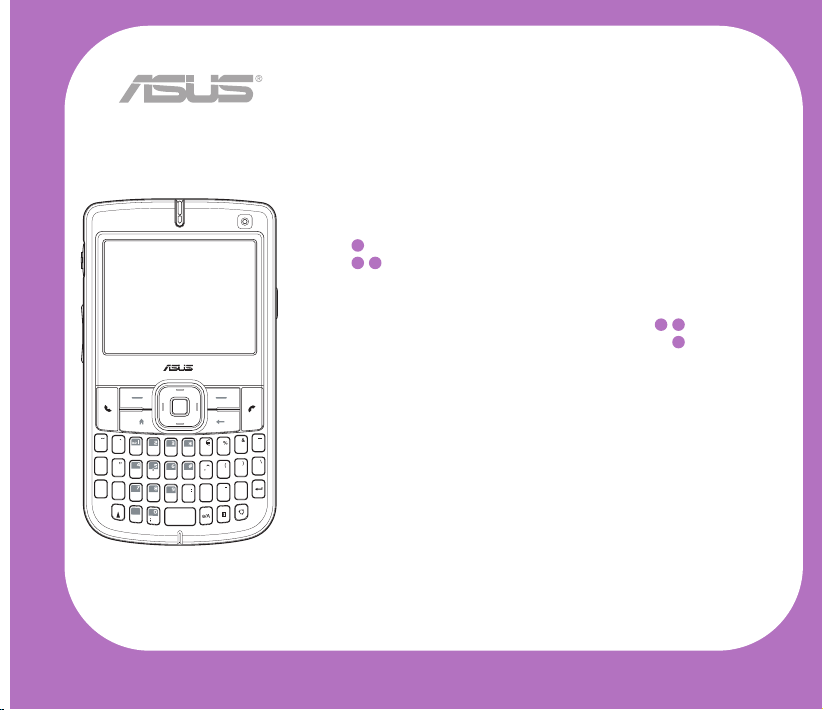
M530w
Q
W
E
R
T
Y
U
I
O
P
A
S
D
F G
H
J
K
L
z
X
C
V
B N
M
,
.
/
=
+
!
?
@
Space
Cap
SMARTPHONE
Hurtigstarts-guide
1

Lær din smart-telefon at kende
Q
W
E
R
T
Y
U
I
O
P
A
S
D
F G
H
J
K
L
z
X
C
V
B N
M
,
.
/
=
+
!
?
@
Space
Cap
Udseende
1
Set oppefra
13
14
2
7
5
4
8
6
3
9
11
10
12
Dele:
1. Strøm/Hurtiglisteknap
1
2
2. Strøm LED
3
3. I underkameralinse
4
4. Kaldeknap
5. Venstre programmerbare knap
5
6
6. Hjemknap
7
7. Navigationsknapper
8
8. Handlingsknap
9
9. Højre programmerbare knap
10
10. Tilbageknap
11
11. Slutknap
12
12. QWERTY tastatur
13
13. Vælgeknap
14
14. Lydstyrke
Set fra siden Set forfra
2

AM
15 16
Dele:
15. Stik til øretelefon
15
16
16. Mini-USB stik
17
17. I kameralinse
18
18. Blitz
19. Højtaler
19
20
20. Batterirum
21
21. Kameraknap / -funktion
17
Set nedefra
18
19
21
Sideknap
20
Højre sideSet bagfra
3
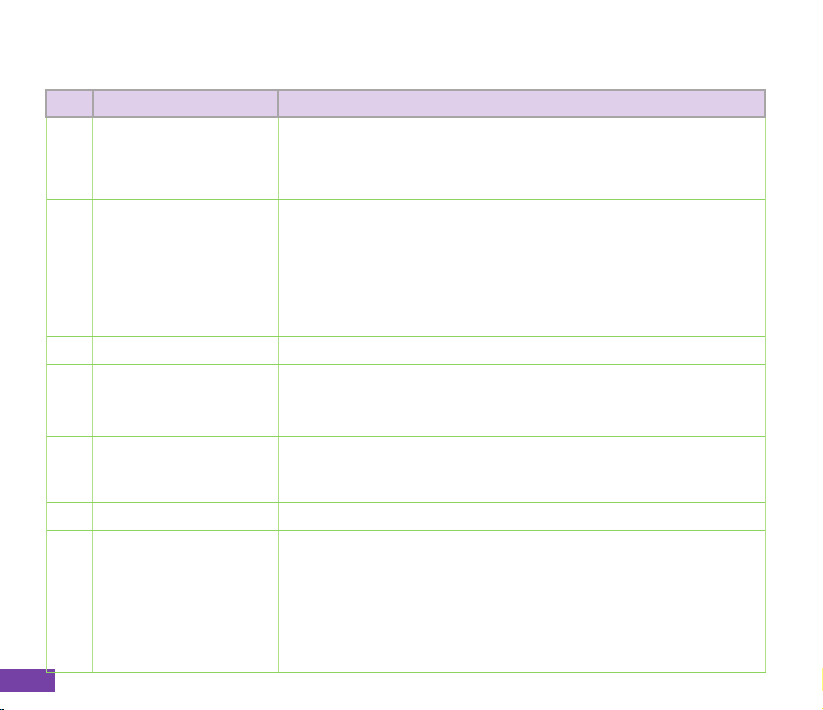
Beskrivelse af apparatets dele
Nr. Del Beskrivelse
1
Strøm/Hurtiglisteknap Tryk og hold nede for at slå telefonen til og fra.
Tryk og giv slip hurtigt for at åbne hurtiglisten, som giver dig hurtig
adgang til ‘Trådløs administrator’ (til aktivering og deaktivering af trådløse
funktioner), tastaturlås, apparatlås og forindstillede proler.
2
Noticerings LED Denne erfarvede LED (lysdiode) angiver følgende:
• Grøn - telefon helt opladet.
• Blinker grønt – netværk registreret.
• Rød - telefon oplader.
• Blinker rødt - meddelelse om hændelse.
• Blinker blåt - Bluetooth® eller WLAN(IEEE 802.11b/g) TIL.
3
Underkameralinse Dette underkamera bruges til videokonferencer.
4
Kaldeknap Tryk for at svare på et opkald eller for at ringe op til et nummer.
Tryk to gange for at ringe igen til det sidste nummer.
Tryk og hold under en samtale for at skifte til højtalertelefon-indstilling.
5
Venstre programmerbare
knap
6
Hjemknap Tryk for at vende tilbage til hjemmeskærmen.
7
Navigationsknapper
Til at vælge kommandoen lige ovenover på hovedskærmen.
Oplås tastaturet ved at trykke hurtigt på knappen og hurtigt derefter igen
på stjerneknappen.
Til at gå op, ned, højre og venstre gennem valgmulighederne på
skærmen.
Op- og nedknapperne bruges først og fremmest til at bevæge sig indenfor
menuerne og gennem kontakterne.
Venstre- og højreknapperne bruges primært til ændring af indstillinger og
tekst.
4
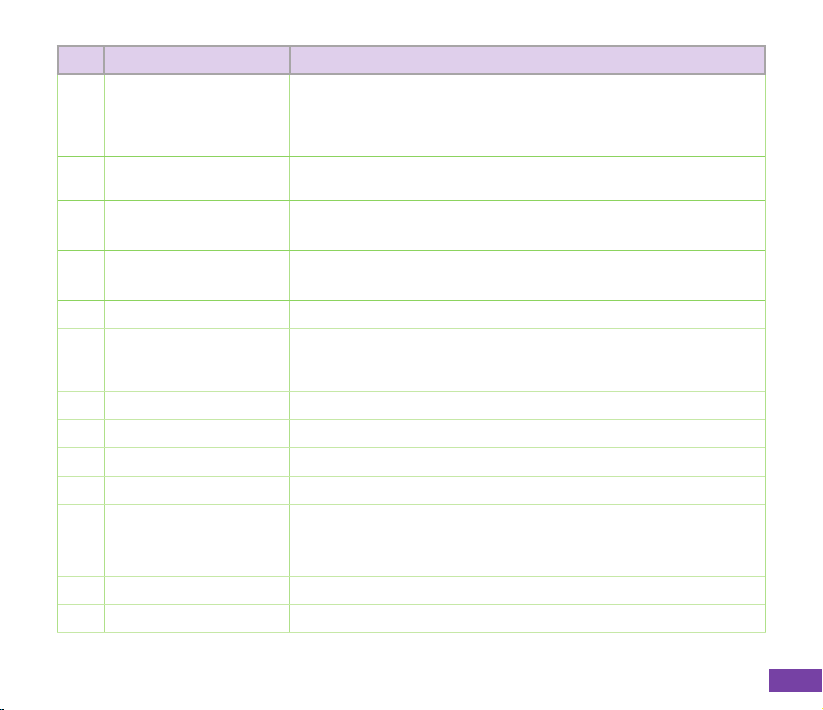
Nr. Del Beskrivelse
8
Handlingsknap Handlingsknappen fungerer på mange måder som tastaturets “Enter”
knap. Generelt skal du trykke for at bekræfte en handling.
Når du ruller til et afkrydsningsfelt, vil et tryk på handlingsknappen
vælge eller rydde afkrydsningsfeltet.
9
Højre programmerbare
Udfører jobbet angivet ovenover knappen.
knap
10
Tilbageknap Tryk for at vende tilbage til hjemmeskærmen.
Tryk for at slette i et tekstfelt.
11
Slutknap
12
QWERTY tastgruppe
13
Vælgeknap
14
Lydstyrke Tryk på pilknapperne for at indstille lydstyrken.
15
Øretelefonport Forbind øretelefon til denne port.
16
Mini-USB stik Brug dette stik til at synkronisere data og til at oplade batteri.
17
Kameralinse Dette 2-megapixel kamera har auto-fokuserings- (AF) linse og blitz.
18
Blitz Bruges til at tage billeder i mørke omgivelser.
Tryk for at afslutte et opkald.
Tryk og hold nede for at låse tastaturet.
Tryk for at indtaste tekst, tal og tegn.
Vælgeknappen virker på mange måder som en handlingsknap. Tryk på
knappen for at bekræfte en handling. Når du ruller til et afkrydsningsfelt,
rydder et tryk på denne knap feltet.
Tryk og hold modusomskifteren nede for at slå blitzen til og fra.
19
Højtaler Til aytning af lydmedier og telefonopkald.
20
Batterirum Til batteriet, der leverer strøm til apparatet.
5
